
このチュートリアルでは、CentOS 8にpgAdmin4をインストールする方法を紹介します。知らない人のために、pgAdminはPostgreSQLデータベースを管理するための最も人気のあるツールの1つです。これは機能豊富なPostgreSQL管理ツールでした。PythonとJavaScriptで構築された以前のpgAdminバージョンから完全に書き直されました。複数のPostgreSQLバージョン用に設計されたpgAdmin4は、PostgreSQL 9.2以降をサポートします。Linux、Mac、およびWindowsで実行できるマルチプラットフォーム。
この記事は、少なくともLinuxの基本的な知識があり、シェルの使用方法を知っていること、そして最も重要なこととして、サイトを独自のVPSでホストしていることを前提としています。インストールは非常に簡単で、ルートアカウントで実行されていますが、そうでない場合は、'sudoを追加する必要があります。 ルート権限を取得するコマンドに‘。 CentOS8サーバーへのpgAdmin4のインストールを段階的に説明します。
前提条件
- 次のオペレーティングシステムのいずれかを実行しているサーバー:CentOS8。
- 潜在的な問題を防ぐために、OSの新規インストールを使用することをお勧めします。
- サーバーへのSSHアクセス(またはデスクトップを使用している場合はターミナルを開く)
non-root sudo userまたはroot userへのアクセス 。non-root sudo userとして行動することをお勧めします ただし、ルートとして機能するときに注意しないと、システムに害を及ぼす可能性があるためです。
CentOS8にpgAdmin4をインストールする
ステップ1.まず、システムが最新であることを確認することから始めましょう。
sudo dnf clean all sudo dnf update
ステップ2.CentOS8用のEPELおよびPostgreSQLリポジトリをインストールします。
次のコマンドを実行してインストールします:
sudo dnf install epel-release sudo dnf install https://download.postgresql.org/pub/repos/yum/reporpms/EL-8-x86_64/pgdg-redhat-repo-latest.noarch.rpm
次に、pgAdmin4は公式のPostgreSQLリポジトリでのみ使用できるため、CentOSAppStreamによって提供されるデフォルトのPostgreSQLリポジトリを無効にする必要があります。
sudo dnf -qy module disable postgresql
ステップ3.CentOS8を使用せずにpgAdmin4をインストールします。
次のコマンドを使用して、CentOS8用のpgAdmin4パッケージをインストールします。
sudo dnf install pgadmin4
その後、「/etc/httpd/conf.d」に移動します ’ディレクトリを作成し、サンプル構成「pgadmin4.conf.sample」を「pgadmin4.conf」にコピーします。
cd /etc/httpd/conf.d/ cp pgadmin4.conf.sample pgadmin4.conf
次に、httpdサービスを開始して有効にし、httpdサービスを確認します。
systemctl enable --now httpd systemctl status httpd
手順4.pgAdmin4を構成します。
次に、pgAdminファイルを保存するためのデータディレクトリとログディレクトリを作成します。
mkdir -p /var/log/pgadmin4 mkdir -p /var/lib/pgadmin4
pgAdmin4データとログディレクトリの両方の所有権をユーザー「apache」に変更することを忘れないでください:
chown -R apache:apache /var/lib/pgadmin4 chown -R apache:apache /var/log/pgadmin4
次に、pgAdmin設定「/usr/lib/python3.6/site-packages/pgadmin4-web/config_distro.py」を編集します ’nanoエディターの使用:
nano /usr/lib/python3.6/site-packages/pgadmin4-web/config_distro.py
LOG_FILE = '/var/log/pgadmin4/pgadmin4.log' SQLITE_PATH = '/var/lib/pgadmin4/pgadmin4.db' SESSION_DB_PATH = '/var/lib/pgadmin4/sessions' STORAGE_DIR = '/var/lib/pgadmin4/storage'
次に、次のコマンドを使用してpgAdmin4のユーザーを作成します。
python3 /usr/lib/python3.6/site-packages/pgadmin4-web/setup.py
ファイアウォールが構成されている場合は、次のコマンドを実行してHTTPトラフィックを許可します。
sudo firewall-cmd --permanent --add-service=http sudo firewall-cmd --reload
ステップ5.pgAdmin4にアクセスします。
Webブラウザーを開き、次のアドレスに移動します:http://your-server_ip/pgadmin4/ またはhttp://localhost/pgadmin4/
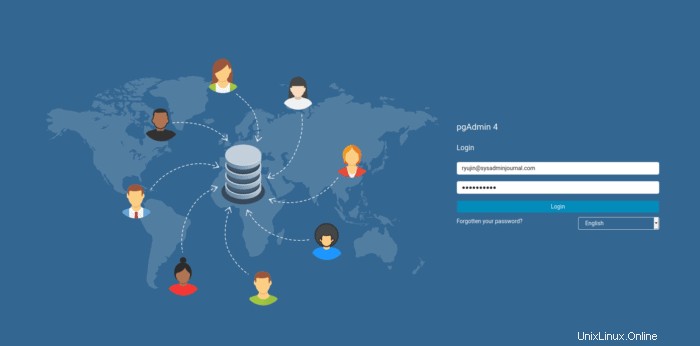
おめでとうございます!pgAdmin4が正常にインストールされました。CentOS8システムにpgAdmin4をインストールするためにこのチュートリアルを使用していただきありがとうございます。追加のヘルプや役立つ情報については、pgAdmin4の公式Webサイトを確認することをお勧めします。